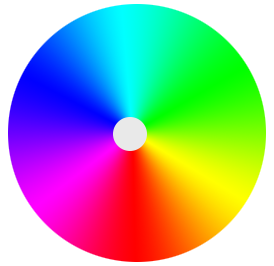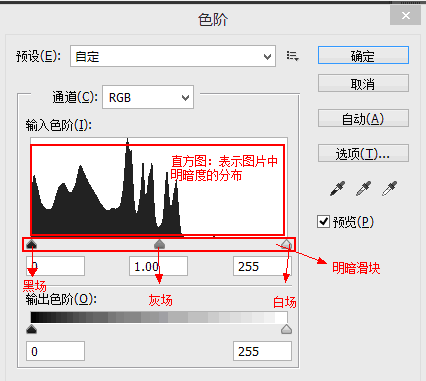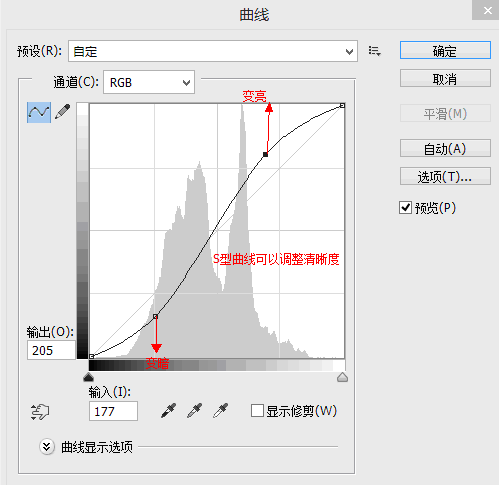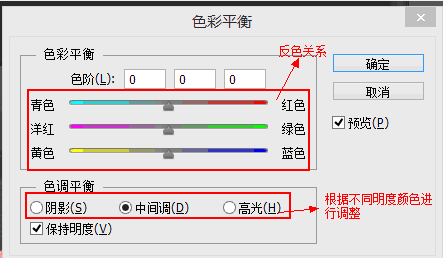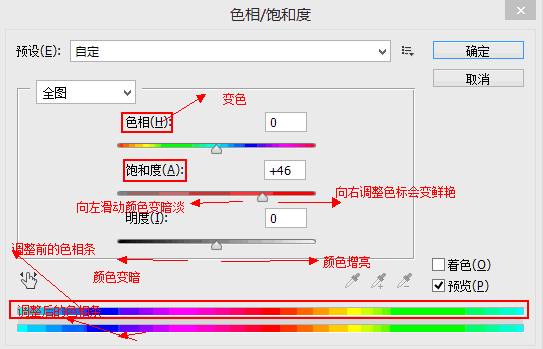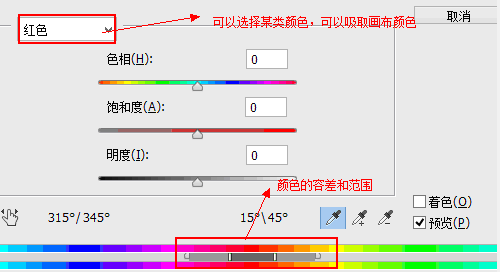一、颜色模式(
改变图像模式:选中图像 ----> “图像” ----> 模式 ----> 选择需要的模式)
1、模式分类
(1)RGB:基于屏幕显示的模式
(2)CMYK:基于印刷的模式
(3)灰度:通过黑白灰来表现图像的模式
2、模式改变
(1)RGB和CMYK互转:图片本来的颜色并不会发生改变,只是模式变了而已
(2)RGB ---> 灰度:图片本来的颜色变为黑白灰
灰度 ----> RGB:图片颜色不变(还是黑白灰),模式改变
(3)CMYK ---> 灰度、灰度 ---> CMYK和RGB与灰度互转一样
二、色彩知识
1、RGB:色光三原色(红绿蓝)
(1)R:红;G:绿;B:蓝
(2)RGB都为0(最小值):黑色
RGB都为255(最大值):白色
2、CMYK:印刷四原色(CMY是印刷三原色)
(1)C:青;M:洋红;Y:黄;K:黑
(2)CMY都为0(最小值):白色
CMY都为100%(最大值):黑色
3、互补色(反色):在色盘上彼此完全相对的颜色
三、颜色通道:用来存储颜色信息的
1、复合通道:彩色
2、单色通道:黑白灰
(1)白色:表示相应的色值达到最大
(2)灰色:表示有色值但是成分少
(3)黑色:表示相应的色值达到最小(没有)
四、调色和校色:“图像”----> 调整
1、概念
(1)校色:当图像偏色时,通过调色工具校正
(2)调色:把图像从一个色调调整到另一个色调
2、工具
(1)色阶(ctrl+L):用来调整图像的明暗(RGB通道)
黑场(暗调),灰场(灰调),白场(高光)
<1>灰平衡:图像通过灰色滑块调整达到平衡
<2>标准图像:有高光、中间调、暗调,并且平均分布
<3>通道设置为单色调时调节更细致
<4>调整明暗图像:复合通道
<5>调整偏色图像:单色通道
- 分析图像偏什么色
- ctrl+L调出色阶,选择单色通道
- 调整灰平衡
(2)曲线(ctrl+M):“图像”----> 调整 ----> 曲线
<1>曲线也可以调明暗
- 控制的时候在曲线上点一个点,然后拖动(如果出现两个点的话就用delete删除一个),越向上越亮,越向下越暗
<2>如果只是需要调亮某个地方的话,在该地方ctrl+单击,会自动在曲线中新建一个点,拖动该点调节的就是该地方的亮度
<3>调色时一定要结合选区(套索工具)和羽化
(2)色彩平衡(ctrl+B):“图像”---->“调整”---->“色彩平衡”
<1>色调平衡:选择变化的是哪个明度部分
- 阴影:调节暗的部分
- 中间调:调节亮度适中的部分
- 高光:调节高光部分
<2>增强一个颜色的同时会削弱它的反色
(3)色相饱和度(ctrl+U):“图像”---->“调整”---->“色相饱和度”
<1>色彩三要素:色相、饱和度、明度
- 色相:颜色的相貌(俗称“什么颜色”)
- 饱和度:鲜艳程度
- 明度:图像的亮度
<2>局部留色(保留某部分的色调):用钢笔工具选中 ----> 反选 ----> 调饱和度
<3>单色相图片:色相饱和度 ----> 勾选“着色”----> 调节颜色
<4>调节图片中某一部分的色相:在“全图”那里点开下拉列表,就可以选到指定颜色的部分进行调色
(4)变化:“图像”---->“调整”---->“变化”
(5)去色(ctrl+shift+u):“图像”---->“调整”---->“去色”
去除图像的彩色信息,只留下黑白灰
(6)黑白:“图像”---->“调整”---->“黑白”
滑块调整灰色的比重
(7)阈值:“图像”---->“调整”---->“阈值”
真正的黑白图片,只有黑和白,没有灰